文章目录
- 背景
- 目标功能
- 操作步骤
- 效果
背景
在日常工作中,我们有时需要让电脑长期开机运行(如处理长任务、作为服务器等)。然而,这其中存在一个潜在风险:当电脑处于锁屏或登录界面时,如果有人无意中触碰键盘比如空格或回车键,可能导致系统直接解锁或登录,进入桌面。 这可能会引发:
- 误操作风险: 他人可能不小心移动鼠标、点击程序、关闭关键窗口、删除文件等
- 信息泄露风险: 桌面上的敏感文件可能被其他人员看到
- 流程中断风险: 正在后台运行的任务可能被干扰
目标功能
启用 Windows 内置的“安全登录”功能,强制要求用户在登录界面必须按下 Ctrl + Alt + Delete 组合键才能输入密码解锁或登录系统。
这个功能本意是用在防止被远程入侵设置的,也可以用在放误触登录。
这个组合键非常规且需要三指同时按下,极大降低了因无意触碰键盘(如仅碰到回车、空格、甚至多个普通键)而意外进入系统的可能性,为长期开机的电脑增加一道简单的“保险”。
操作步骤
-
按下键盘快捷键 Win + R,或者邮件开始图标
-
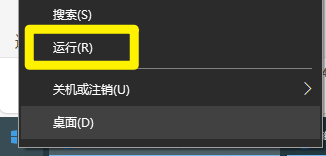
-
打开
运行对话框
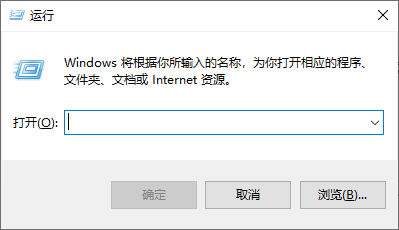
-
输入命令:
netplwiz
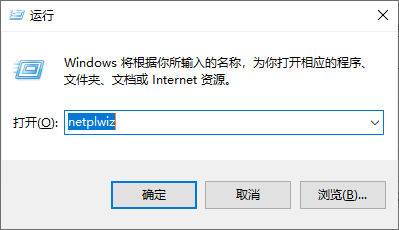
-
按下 回车键 或点击
确定
进入高级设置:
- 在弹出的 用户账户 窗口中,找到并点击顶部的
高级选项卡
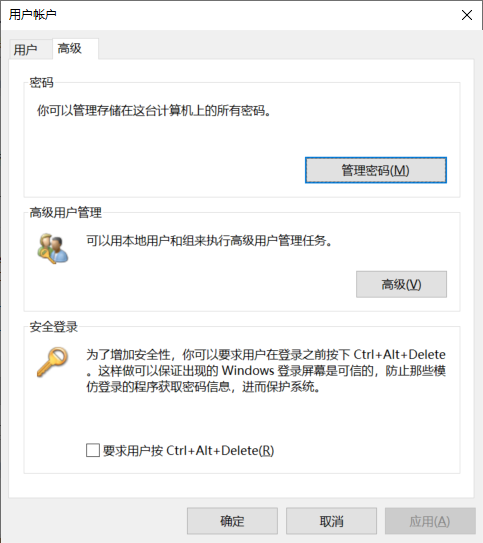
启用安全登录:
-
在
高级选项卡的安全登录区域,
勾选要求用户按 Ctrl+Alt+Delete(R)选项前面的复选框 ✅。
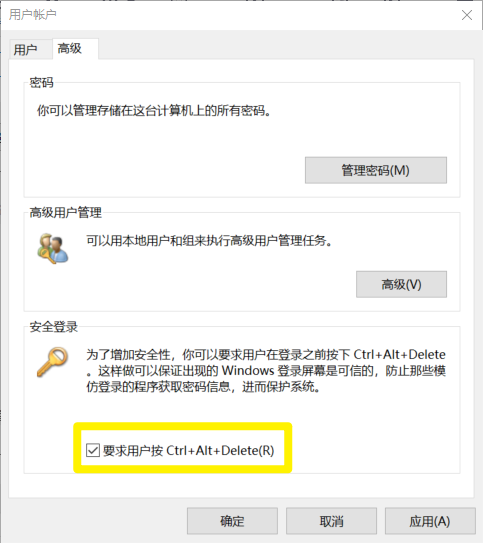
-
应用→确定关闭窗口 -
完成!
效果
现在,当你锁定电脑 (Win + L) 或从睡眠/屏保唤醒后,或者重启后到达登录界面:
你会看到屏幕提示类似 请按 Ctrl+Alt+Delete 以解锁 或 请按 Ctrl+Alt+Delete 登录
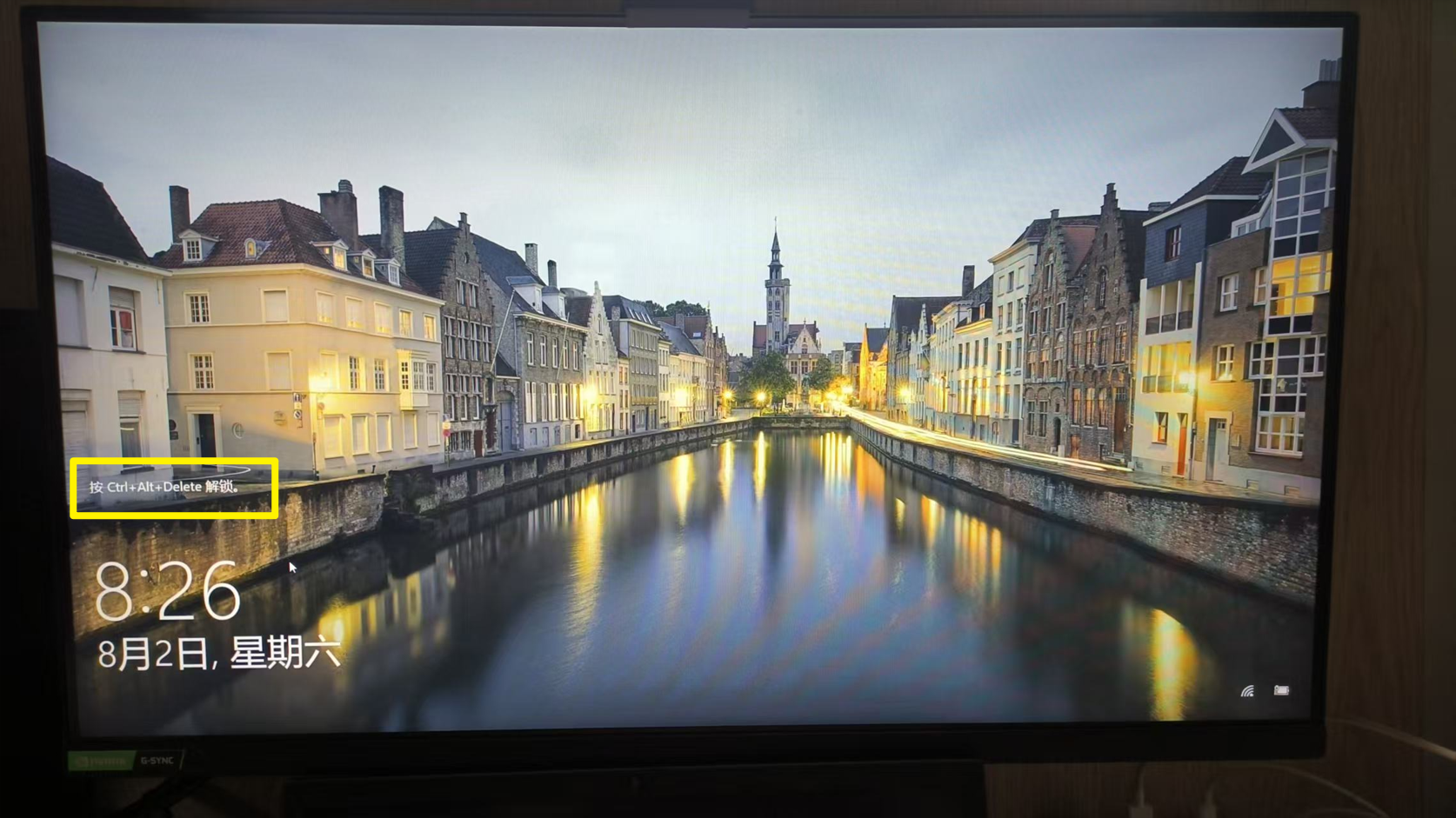
必须 同时按下 Ctrl + Alt + Delete 这三个键,才能让登录框出现
至此,完成设置,每次完成工作锁屏后,不按下组合键,按其他任意键都是没反应的,达到目的。




)


贪吃蛇项目2.贪吃蛇项目实现)


)
)

如何写一个好的 Prompt)





